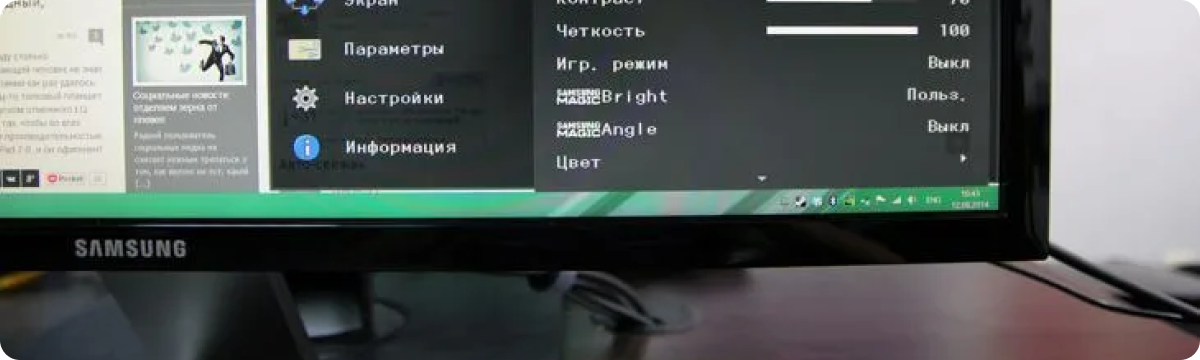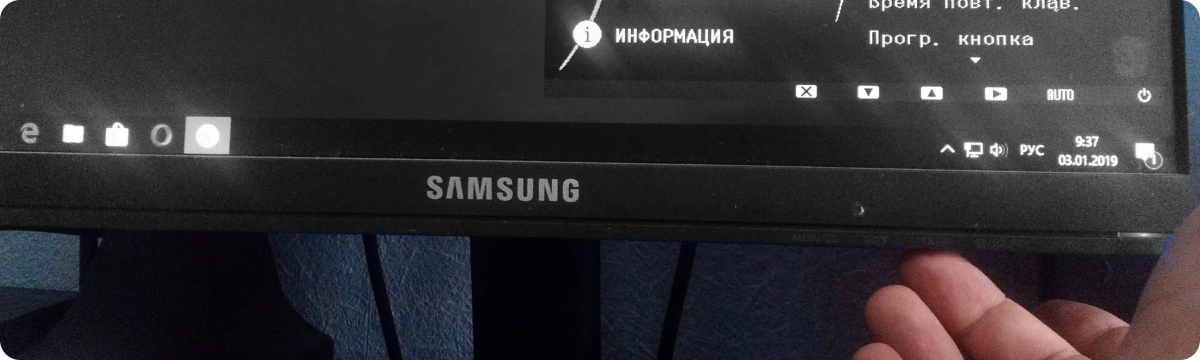Как включить звук на мониторе Samsung — важный вопрос для пользователей, которые используют прибор не только для работы, но и для просмотра видео, участия в видеоконференциях или игр. Несмотря на то, что большинство моделей оснащены встроенными динамиками, звук может не воспроизводиться по разным причинам: от выбора неправильного источника сигнала до отключенной опции в настройках. В этом материале пошагово разберем, как включить звук и устранить возможные проблемы.
Проверка, есть ли в мониторе встроенные динамики
Перед тем как пытаться включить звук, нужно убедиться, что ваша модель вообще поддерживает воспроизведение аудио.
На мониторах, у которых есть встроенные динамики, в характеристиках будет указано наличие аудиосистемы. Также можно проверить корпус: наличие решетки для звука или надписи «Stereo Speakers» говорит о том, что звук встроен.
Если динамиков нет, звук можно вывести через разъем для наушников или внешнюю акустическую систему.

Как правильно подключить монитор Самсунг со звуком
Монитор Самсунг должен быть подключен по интерфейсу, который передает и видео, и аудио. Вот что нужно учитывать:
- HDMI и DisplayPort передают звук и изображение одновременно;
- DVI и VGA передают только видео — для звука потребуется отдельное подключение через аудиокабель 3,5 мм.
Если используется HDMI, звук должен передаваться автоматически, но иногда требуется настройка в системе.
Как включить звук через настройки Windows
Если звук не идет через монитор, возможно, система выбрала другой источник вывода. Чтобы изменить это:
- Кликните правой кнопкой по значку динамика в нижней части экрана.
- Выберите пункт «Звуки» $\rightarrow$ вкладка «Воспроизведение».
- Найдите устройство с названием монитора (например, «Samsung Monitor» или «HDMI Output»).
- Нажмите на него и выберите «Использовать по умолчанию».
- Подтвердите изменения нажатием «ОК».
После этого звук должен пойти через встроенные динамики монитора. Если устройство не отображается, проверьте подключение кабеля и установленные драйверы.

Настройка громкости на самом мониторе
Даже если система отправляет звук правильно, на самом мониторе уровень громкости может быть установлен на ноль. Необходимо проверить параметры вывода звука в меню монитора.
Чтобы изменить громкость:
- Нажмите кнопку «Menu» на корпусе монитора.
- Перейдите в раздел «Sound» или «Аудио».
- Найдите пункт «Volume» и увеличьте громкость до нужного уровня.
- Подтвердите изменения и выйдите из меню.
- Если меню отображается на английском, названия могут быть такими: «Sound», «Volume», «Mute».
Возможные причины отсутствия звука на Мониторе Samsung и их решение
Если вы выполнили все действия, но звук всё ещё не работает, проверьте следующие параметры, которые могут мешать звуку:
- звук отключен в системных настройках Windows;
- на мониторе включен режим «Mute»;
- используется кабель, который не поддерживает передачу аудио;
- установлены устаревшие или отсутствующие драйверы видеокарты;
- в BIOS отключен аудиовыход по HDMI (встречается редко, но возможно);
- настроен вывод на другое устройство (например, на колонки).
После устранения причины и повторного выбора монитора как источника звука, аудио должно заработать.
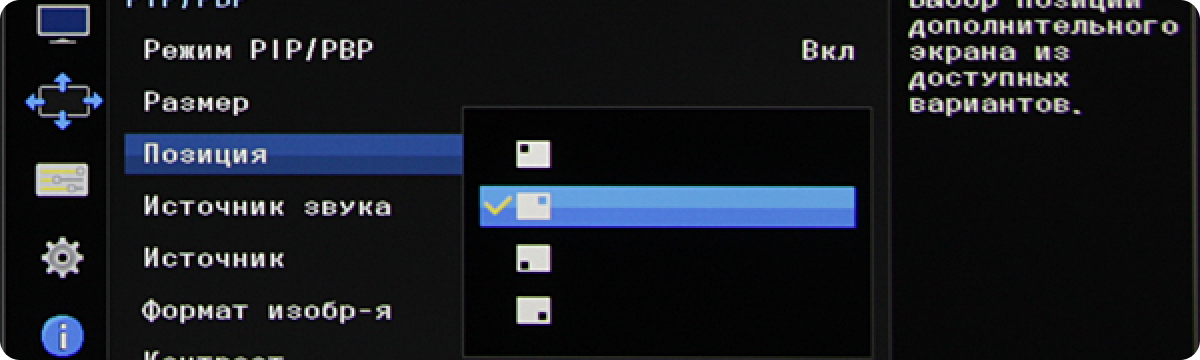
Что делать, если проблема сохраняется
Если звук по-прежнему не воспроизводится, можно выполнить следующие шаги:
- Обновите драйвер видеокарты. Перейдите на сайт производителя или используйте программу автообновления.
- Проверьте кабель HDMI. При наличии второго — замените и проверьте снова.
- Используйте внешний источник звука. Если динамиков нет или они не работают, подключите колонки или наушники к разъему 3,5 мм на мониторе (если он предусмотрен).
- Проверьте монитор на другом устройстве. Подключите его к другому компьютеру или ноутбуку, чтобы исключить проблему с системой.
Если ни один способ не помог, обратитесь в техническую поддержку Самсунг.
Теперь вы знаете, как включить звук на мониторе Samsung. Главное — убедиться, что модель поддерживает аудио, правильно подключить кабель и выбрать нужное устройство вывода в системе. Эти простые шаги помогут быстро восстановить звук без лишних программ и настроек.